Google on käynnistänyt monenlaisia Google-varmuuskopiopalveluita käyttäjien vaatimusten mukaan puhelintietojensa turvallisuuden varmistamiseksi. Tähän päivään mennessä Google on tuonut markkinoille viisi erilaista varmuuskopio- ja synkronointituotetta: Google Drive, Google Photos, Google Cloud, Google Backup and Sync ja Google One.
Tässä katsauksessa teemme vertailun viiteen Googlen varmuuskopiointi- ja synkronointipalveluun ja osoitamme sinulle, kuinka niitä käytetään.
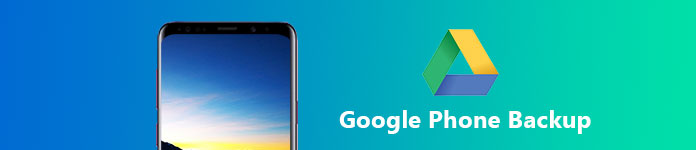
Google Drive on tiedoston tallennus- ja synkronointipalvelu, jonka Google kehitti vuonna 2012. Google Drive on kuin mikä tahansa pilvisäilytyspalvelu, sen päätarkoitus on laajentaa kykyäsi tallentaa tiedostoja kiintolevyn rajojen ulkopuolelle. Sen avulla voit varmuuskopioida ja synkronoida kaikki tiedostot, kuten asiakirjat, valokuvat, musiikki, videot jne. Android-puhelimesta tietokoneeseen.
Plussat:
1. Google Drive synkronoi automaattisesti kaikki Android-puhelimesi ja tietokoneesi tiedot, mikä tarkoittaa, että niin kauan kuin laitteesi on linkitetty Google-tiliisi, ne vastaanottavat päivitykset ja näyttävät tekemäsi muutokset.
2. Google tarjoaa 15 Gt ilmaista tallennustilaa yksittäisille käyttäjilleen niin kauan kuin sinulla on Google-tili.
3. Voit käyttää kaikkea helposti mistä tahansa tietokoneesta tai matkapuhelimesta, jos sinulla on Internet-yhteys, koska Google Drive on pilvipohjainen sovellus.
4. Google Drive on enemmän kuin hyvä Google-puhelimen varmuuskopiointityökalu. Voit myös jakaa tiedostoja ja kansioita ystävien tai työtovereiden kanssa katsella, ladata ja tehdä yhteistyötä helposti ja nopeasti.
Miinukset:
1. Huomaa, että 15 Gt ilmainen tallennustila jaetaan Google Driven, Google Photos ja Gmailin kanssa. Joten jos 15 Gt ilmainen tallennustila loppuu, joudut maksamaan lisää tallennustilaa.
2. Google Drive on heikko tietosuojassaan. Se ei anna sinulle mitään tapaa todella suojata tiedostojen jakamista, vaikka salasanasuojaus ei ole käytettävissä.
Google Photos on Googlen kehittämä valokuvien jakamis- ja varmuuskopiointipalvelu. Tämä Google-valokuvien varmuuskopiointi- ja synkronointipalvelu tarjoaa käyttäjilleen ilmaisen ja rajoittamattoman tallennustilan valokuville jopa 16 megapikseliä ja videoille, joiden resoluutio on 1080p. Voit varmuuskopioida ja synkronoida valokuvia ja videoita älypuhelimesta Google-kuviin, jotta puhelimessa olisi enemmän tilaa. (Google-kuvat varmuuskopioitiin?)
Plussat:
1. Google Photos pystyy analysoimaan valokuvia automaattisesti. Se pystyy tunnistamaan erilaisia visuaalisia piirteitä ja aiheita.
2. Voit etsiä valokuvistasi helposti kolmella tekijällä: Ihmiset, Paikat ja Asiat.
3. Yksi Google-kuvien vahvuus on, että pystyt jakamaan koko kirjastosi helposti ystävien kanssa.
3. Tämä Google-valokuvien varmuuskopiointi- ja synkronointipalvelu on saatavana sekä Android- että iOS-sovelluksissa, tietokonesovelluksissa ja verkkosivustoilla. Voit käyttää tätä palvelua kaikilla laitteillasi.
Miinukset:
1. Yli 16 megapikselin kuvien ilmainen tallennustila ei ole rajoittamaton.
2. Työpöytäsovellusta ei ole saatavana, käytettävissä on vain web-käyttöliittymä. Se ei myöskään sisällä tehokkaita valokuvien muokkaustyökaluja.
3. Toinen suuri heikkous on edelleen yksityisyysongelma. Monet ihmiset ovat huolissaan siitä, että Googlen työntekijät voivat selata koko kirjastoaan halutessaan.
4. Voit varmuuskopioida ja synkronoida vain valokuvia ja videoita Google-kuvien kanssa.
Vuonna 2017 Google ilmoitti uudesta ladattavasta ohjelmistostaan Varmuuskopiointi ja Synkronointi. Tämä Google-varmuuskopiointi- ja synkronointityökalu on tehty pääasiassa korvaamaan Google Drive ja Google Photos -pöytäsovellus. Sen tarkoituksena on auttaa käyttäjiä helpommin varmuuskopioimaan ja synkronoimaan Android-puhelintiedostoja ja -valokuvia Googleen. Google Drive- ja Google Photos -sovellukset PC: lle ja Macille on suljettu kokonaan maaliskuussa 2018. Joten nyt, jos haluat käyttää työpöytäsovellusta, sinun on asennettava Google Backup and Sync. Google Backup and Sync on yhdistänyt kaikki vanhemmat sovellukset yhdeksi kokemukseksi, joten sinun ei tarvitse käyttää kahta eri ohjelmistoa samanlaiseen tarkoitukseen tiedostojen varmuuskopioimiseksi Android-puhelimesta Google Cloudiin.
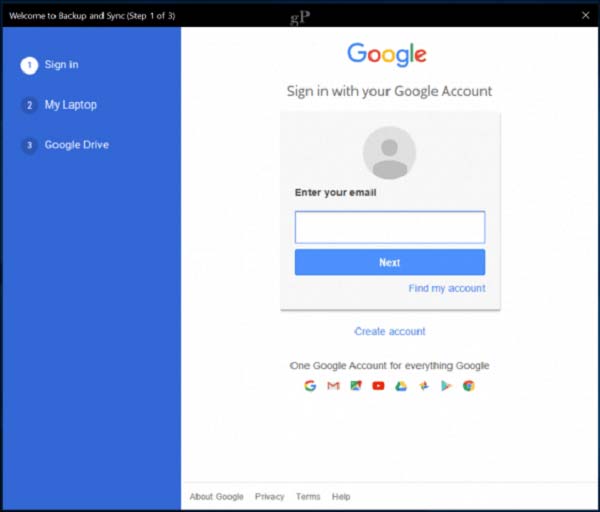
Plussat:
1. Google Backup and Sync -liittymä on melko yksinkertainen ja suoraviivainen.
2. Voit synkronoida kansioita sekä puhelimestasi Googlelle että Google-asemalta tietokoneelle.
3. Se pystyy varmuuskopioimaan puhelimesi muihin kansioihin, ei vain Google Drive -kansioihin, Googlelle. Se voi olla tämän uuden Google-varmuuskopiointi- ja synkronointisovelluksen suurin etu. Nyt voit helposti varmuuskopioida kaikki tiedostot, mukaan lukien sekä tiedostosi että valokuvasi / videosi.
4. 15 Gt vapaata tilaa on edelleen käytettävissä.
Miinukset:
1. Kuvissa ja videoissa on tiedostokoko. Et todennäköisesti voi varmuuskopioida kuvia tai videoita suurella koossa.
2. Jos 15 Gt vapaata tilaa loppuu, sinun on maksettava enemmän tilaa. Lisävarastointi alkaa 1.99 dollaria kuukaudessa 100 gigatavua kohti. Tai voit saada 1 TB 9.99 dollaria / kuukausi. Voit saada pienen alennuksen, jos haluat maksaa vuosittain.
Google One on uusi versio Google Drive -tallennuksesta, joka julkaistaan toukokuussa 2018. Google Onen varmuuskopiointi- ja synkronointitoiminto voi olla samanlainen kuin Google Drive, ero on Google One -palvelun lisäpalveluissa. Suurin ero on varastointiasioissa. Jos joudut ostamaan ylimääräistä tallennustilaa, kustannukset ovat edullisempia.
15 Gt ilmaista tallennustilaa on edelleen saatavana, sillä maksullisessa osassa ero on seuraava:
1. Siellä on aivan uusi 200 Gt: n taso, joka maksaa 2.99 dollaria / kuukausi
2. 9.99 dollaria kuukaudessa koskeva suunnitelma tulee nyt 2TB: n sijaan 1TB: n sijaan
3. Jokainen olemassa olevan 1 kt: n suunnitelmasta päivitetään automaattisesti 2 kt: iin ilmaiseksi.
Toinen uusi Google Onessa käytettävissä oleva toiminto on sen perhesuunnitelma. Google One lisää perheen tallennustilaa tietojen jakamiseen. Perhesuunnitelmaan voidaan lisätä korkeintaan viisi jäsentä. Jäsenet voivat olla perheenjäseniäsi tai kämppiksesi. Mutta älä ole huolissasi tietojen yksityisyydestä. Jokaisella jäsenellä on oma yksityinen tallennustila, tilin omistaja ei voi nähdä tai käyttää tiedostoja, jotka perheenjäsenet lähettävät Googlelle.
Viimeisenä mutta ei vähäisimpänä, Google One tarjoaa myös erityisiä "etuja" Google One -käyttäjille. Se alkaa 24/7 teknisellä tuella live-chatin kautta. Voit saada nopeasti yhteyden "asiantuntijoiden apuun" aina, kun sinulla on vaikeuksia käyttää jotakin Google-palvelua. Tämä palvelu maksoi 24 dollaria vuodessa. Saatavilla on myös krediittejä sen Google Play -kauppaan ja Google-haun kautta löydetyt hotellitarjoukset.
Varmuuskopioidaksesi Android-puhelimesi Google-varmuuskopiointi- ja synkronointityökaluilla, Google Drive ja Google Photos ovat paras valinta.
Vaihe 1 Lataa Google Drive -sovellus Android-laitteellesi. Kohdassa "My Drive" näet:
a. Lähettämäsi tai synkronoitavat tiedostot ja kansiot.
b. Luomiasi Google-dokumentteja, taulukoita, dioja ja lomakkeita
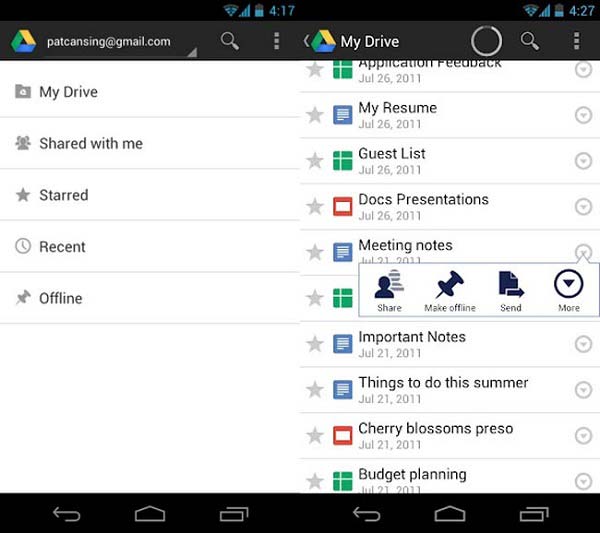
Vaihe 2 Lataa tai luo tiedostoja
Voit lähettää Android-puhelimesi tiedostoja Googlelle niiden varmuuskopiointia varten.
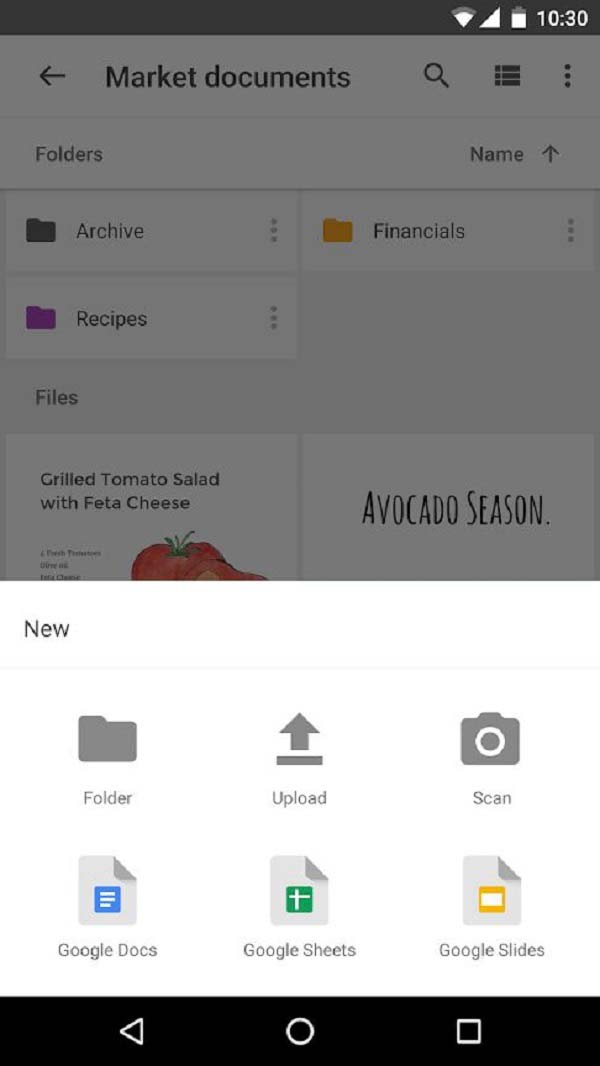
Vaihe 3 Voit jakaa ja järjestää tiedostoja, joten muut voivat myös katsella tiedostojasi ja kommentoida niitä.
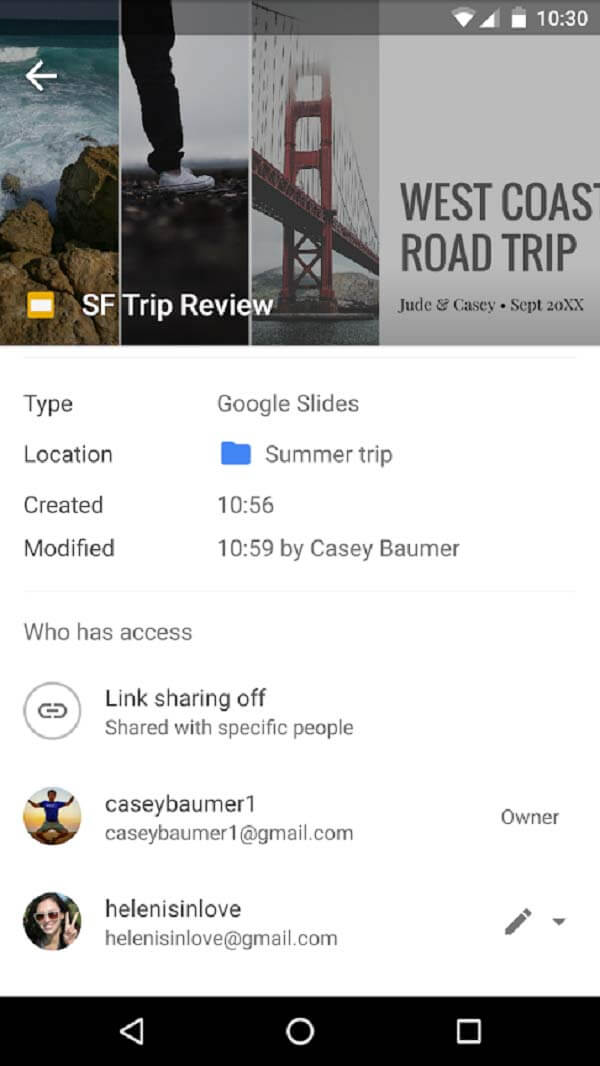
Koska olemme selittäneet, että et voi varmuuskopioida videoita ja valokuvia Google Drivessa, sinun on käytettävä Google-kuvia, jos haluat kopioida valokuvia ja videoitasi.
Vaihe 1 Lataa Google Photos ja asenna se Android-puhelimeesi.
Vaihe 2 Ota "varmuuskopiointi ja synkronointi" käyttöön ja valitse lataamiesi valokuvien laatu.
Valokuvillesi tulee rajoittamattomasti tallennustilaa, jos suostut varmuuskopioimaan valokuvasi pakkauskopioina. Jos kuvat ovat suurempia kuin 16 megapikseliä, Google Photos pienentää niitä siihen kokoon. (Tietokoneesi tai mobiililaitteesi alkuperäisiä ei muuteta.) Videoiden yläraja on 1080p.
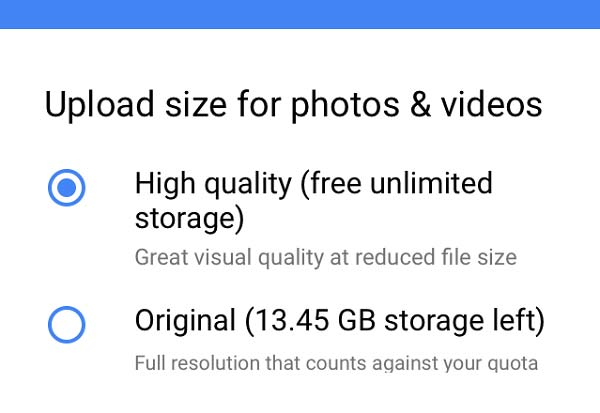
Vaihe 3 Muokkaa valokuvia
Google Photos tarjoaa käyttäjille erilaisia muokkaustyökaluja. Perussäädöt sisältävät valon (kirkkauden), värin ja popin (mikä lisää kontrastia) työkalut. Valokuvat sisältävät erillisen sinisen liukusäätimen taivaan ja veden ulkonäön säätämiseksi.
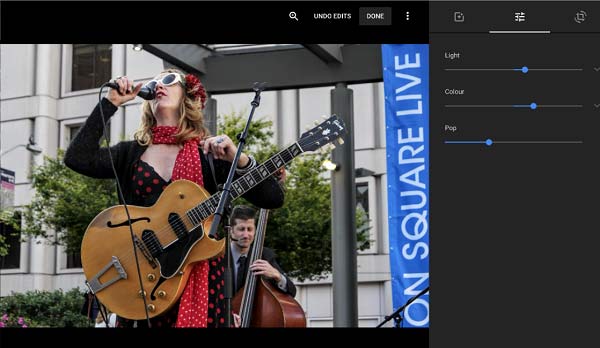
Vaihe 4 Jaa valokuvasi jonkun kanssa
Voit jakaa yhden valokuvan tai videon napauttamalla sitä ja valitsemalla latauskuvakkeen näytön vasemmassa alakulmassa. Voit myös napsauttaa Hanki linkki -painiketta luodaksesi valinnoille yksilöivän URL-osoitteen, jonka voit liittää sähköpostiin, tekstiviestiin tai muuhun viestiin. Kuka tahansa, jolla on URL-osoite, voi tarkastella siihen liittyviä valokuvia.
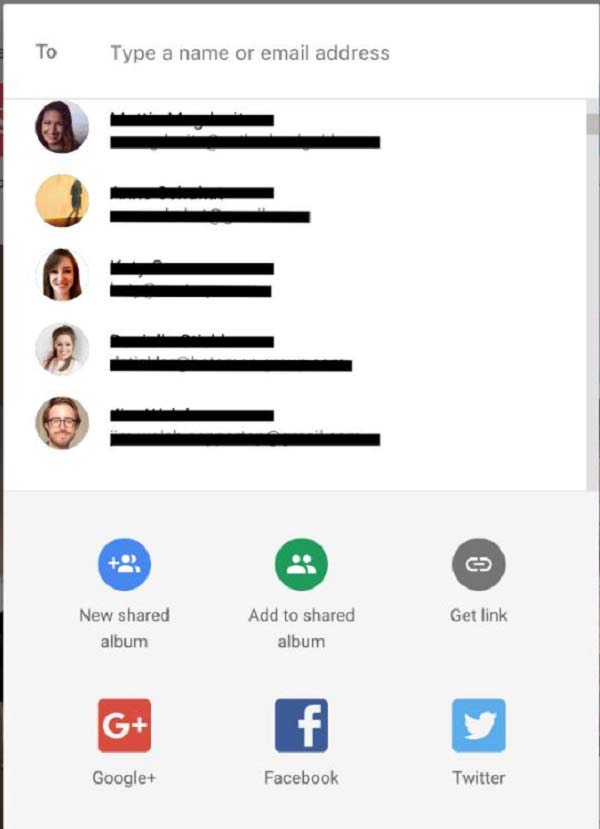
Näyttää siltä, että on hankalaa varmuuskopioida kaikki tiedot Android-puhelimesta pilveen Google-varmuuskopiointi- ja synkronointityökaluilla. Siksi sinun on käytettävä kahta eri ohjelmaa tiedostojen, valokuvien ja videoiden varmuuskopioimiseksi.
Onko millään tavalla varmuuskopioida kaikki Android-puhelimen tiedostot helposti ja kätevästi?
Aiseesoft Android Data Backup & Restore on paras valinta sinulle. Se tarjoaa yksinkertaisen tavan varmuuskopioida ja palauttaa kaiken tyyppiset tiedostot Android-laitteellasi. Sinulla on oikeus esikatsella tietoja yksityiskohtaisesti ennen tietojen palauttamista varmuuskopiosta. Lisäksi voit varmuuskopioida ja palauttaa Android-tietoja vaivattomasti PC: ssä ja Macissa.
Plussat:
1. Helppo käyttää ja turvallista. Sinulla on oikeus asettaa salasana tärkeiden varmuuskopioiden suojaamiseksi.
2. Voit varmuuskopioida tiedot Android-puhelimesi tiedoista.
3. Jos poistat joitain tietoja puhelimestasi vahingossa, sinulla on oikeus palauttaa ne varmuuskopiosta. Ja voit esikatsella kaikkia yksityiskohtaisia tietoja ennen tietojen palauttamista varmuuskopiosta.
4. Se on yhteensopiva Windowsin ja Macin kanssa.
Verrattuna kaikkiin edellä mainittuihin Googlen varmuuskopiointi- ja synkronointityökaluihin, tämä android-tietojen varmuuskopiointiohjelma on helpompi käyttää. Sinun ei tarvitse vaihtaa kahden eri ohjelman välillä, jotta kaikki tiedostot varmuuskopioidaan Googlelle. Lisäksi Aiseesoft Android Data Backup & Restore -ohjelmalle ei ole tallennusrajoituksia. Sinua ei veloiteta lisäpalvelusta.
Haluatko tehdä varmuuskopiosta kätevän työn? Kokeile tätä Google-varmuuskopiointi- ja synkronointityökalun vaihtoehtoista ohjelmaa, se yllättää sinut!